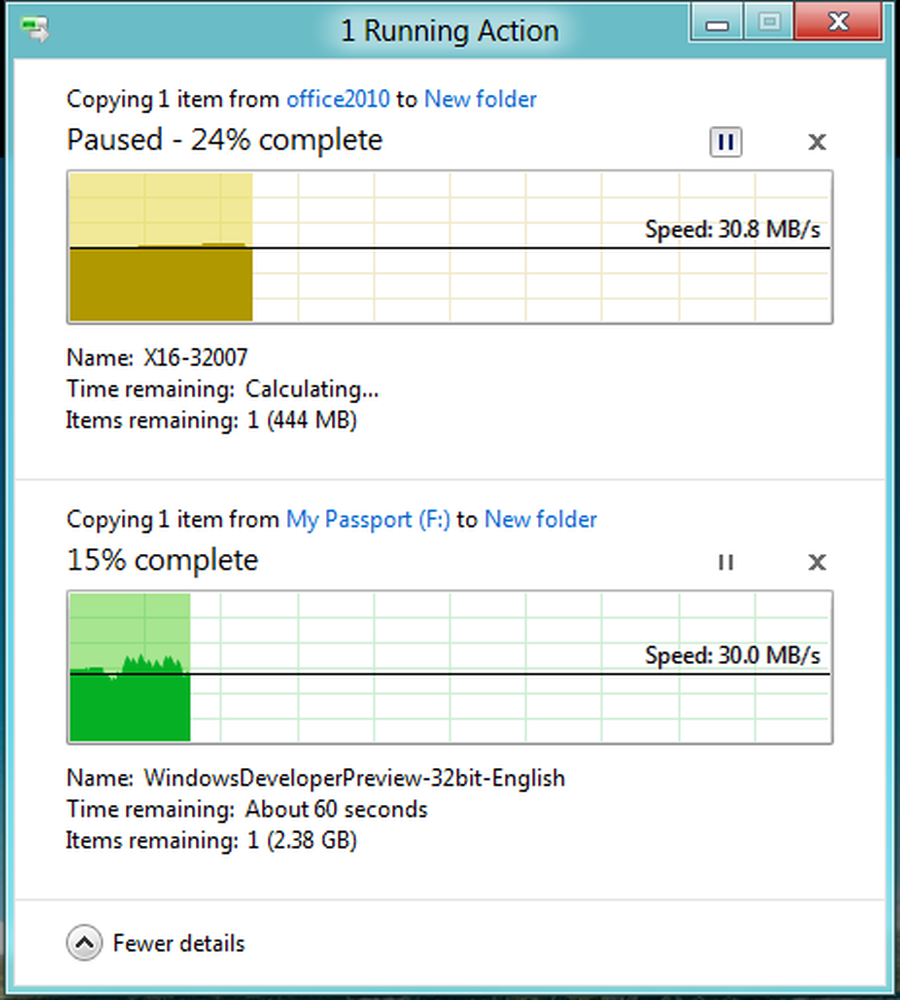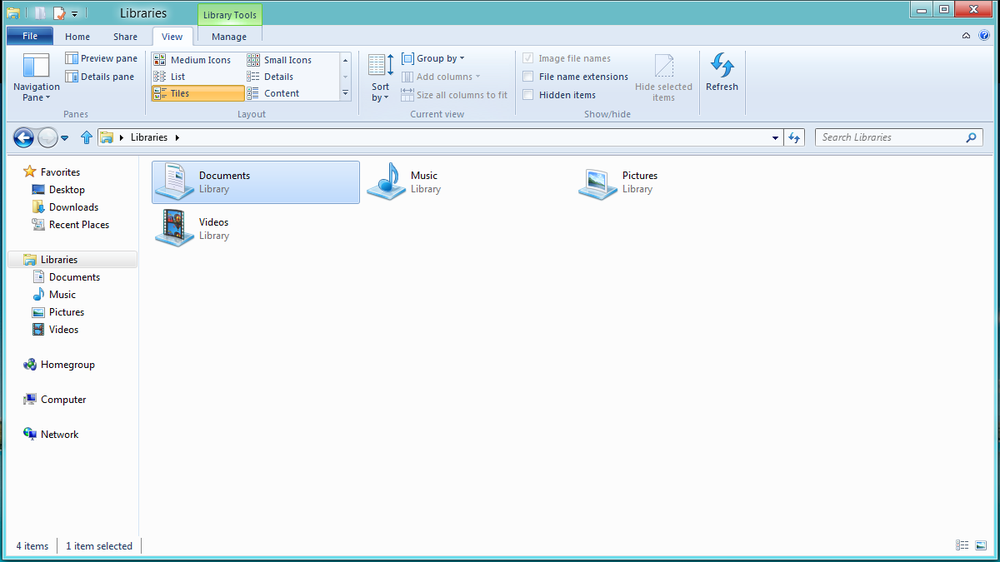Windows 8 - Cómo crear un punto de restauración del sistema


Restaurar sistema (a veces llamado Protección del sistema) para Windows 7 y Windows 8 le permite restaurar su computadora a un buen estado anterior en caso de que cualquier tipo de problema Ocurre durante la instalación de un nuevo controlador o aplicación sin afectar sus documentos, imágenes y otros datos / archivos personales en el sistema. Aunque Windows crea puntos de restauración del sistema automáticamente al instalar o eliminar el software o los controladores, me he guardado más de una vez al crear manualmente puntos de restauración del sistema antes de realizar una instalación de una aplicación o después de instalar o configurar correctamente mi sistema. tal y como me gusta.
Para comenzar, aquí hay un tutorial en video para crear el punto de restauración del sistema y a continuación se encuentra el tutorial típico paso a paso con capturas de pantalla..
Cómo crear un punto de restauración del sistema en Windows 7 Video Screencast
Cómo crear un punto de restauración del sistema en Windows 8 o Windows 7 paso a paso
Los pasos son exactamente los mismos para Windows 8 y Windows 7 con la excepción del primer paso. Para Windows 8 presione Tecla de Windows + E para abrir el Explorador de Windows, haga clic en la pestaña Equipo en la cinta superior y luego haga clic en el botón Propiedades.

Para Windows 7, haga clic en Iniciar orbe, haga clic con el botón derecho en el equipo y haga clic en Propiedades.

Haga clic en protección del sistema.

Haga clic en el botón Crear.

Escriba la descripción de su punto de restauración del sistema y haga clic en Crear
Consejo: haga descriptiva la descripción del punto de restauración. Quizás llamarlo - Punto de restauración antes de instalar

¡Eso es! Normalmente, la creación del punto de restauración solo toma unos minutos (como se muestra en el video de Groovy). Esperemos que nunca necesite usarlo, pero es mejor estar preparado que optimista ...
En el caso de que necesite realizar una restauración del sistema, lea el siguiente artículo de la serie que muestra cómo recuperar un sistema utilizando un punto de restauración del sistema..